Blogger メタディスクリプションの設定方法とポイント
Google Bloggerを使っている人向けに メタディスクリプションの設定の仕方を解説します。
SEO対策をする上では欠かせない要素、メタディスクリプション。 設定を行っていることで、どんなブログでそれはどんな記事内容になっているのかをわかりやすく伝えることができます。
この記事はBloggerで投稿とページのメタディスクリプションを有効にする方法を参考に実際に設定した時の経験をまとめたものです。
設定する手順
- メタディスクリプション有効化
- ブログ自体の説明文を追加
- 記事の検索向け説明文を追加
メタディスクリプション有効化
Bloggerのコンソール画面から「設定 > 検索設定」をクリックします。 一番上の「メタタグ」項目の機能を有効にし、ブログの説明文を書きます。ブログ自体の説明文を追加
注意していただきたいのは「最大 150 文字」と書かれていますが、半角相当の文字数なので 日本語の場合57文字以下 になります。始め文章を完了しようとすると「60文字以下」と注釈が出ましたが、 結局最終的には 57文字以下 に設定する様に促されました。
記事の検索向け説明文を追加
これらの作業が終わると、自分の書いたそれぞれの記事にメタディスクリプションを設定することが可能になります。「投稿 > 自分の記事 > 検索向け説明」に記事の説明文を書きましょう。
120文字程度にまとめることが大切検索した際に実際に表示されるのは冒頭121文字までで、その後「...」によって省略されてしまうからです。
ディスクリプションに書くべきポイント
実際にメタディスクリプションを書く際は以下の内容を書きましょう。- その記事を読むことで手に入る情報
- キーワードを含める
- 答えは書かない
その記事を読むことで手に入る情報
検索順位の高い記事は冒頭をそのまま引用している傾向があるのと、 実際に説明文を読んでクリックをしてくるユーザーは、その文章が記事内にある事を前提に入ってきます。なので、記事内の文章をそのままコピペした方が良さそうです。
キーワードを含める
ユーザーが検索したワードは太文字フォントで表示されます。 キーワードを説明文の中に散りばめておく事で、 より多くのキーワードを太文字になり、目につきやすくなります。答えは書かない
ユーザーは何か知りたい情報を解決するために「検索」をします。 なのでそもそも説明文に解決したい情報を載せてしまうと、クリックせずに終わってしまいます。
書くなら121文字より後 に書きましょう。
終わりに
以上でメタディスクリプションの設定は終了です。書いた記事の要約をキーワードとともにするのは簡単そうで意外と難しいですよね。 自分もまだまだメタディスクリプションをはじめ、SEO対策の勉強中なので 勉強を続けて頑張っていきたいと思います。
最後まで読んで下さり、有難う御座いました。

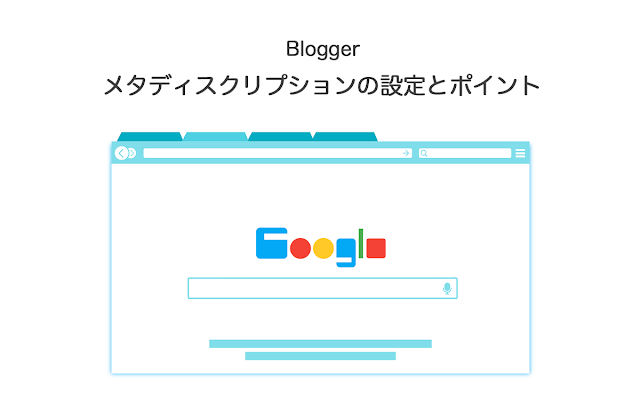
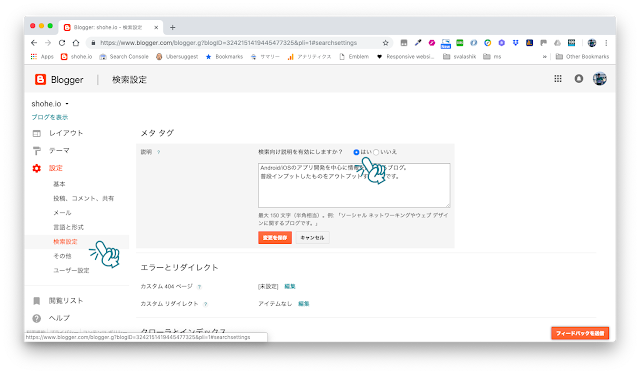
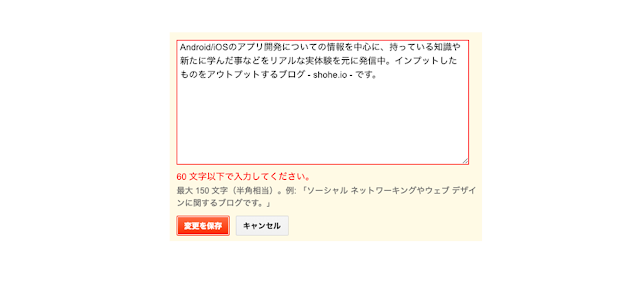
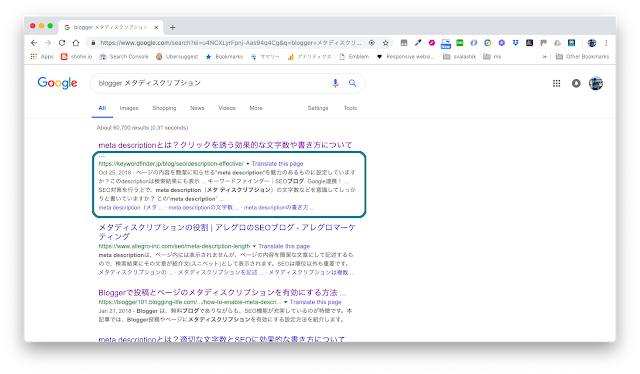
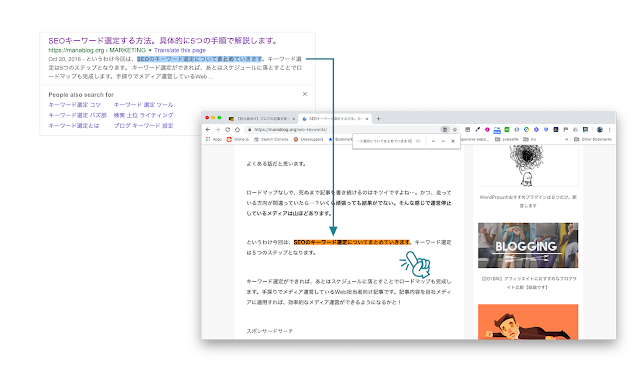
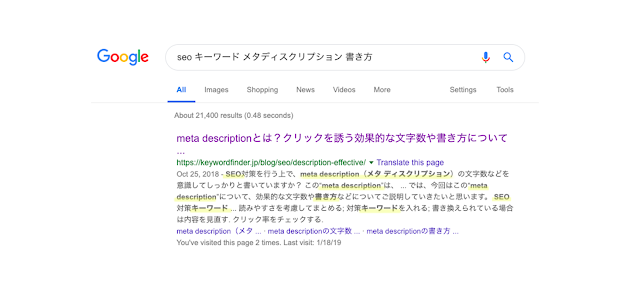
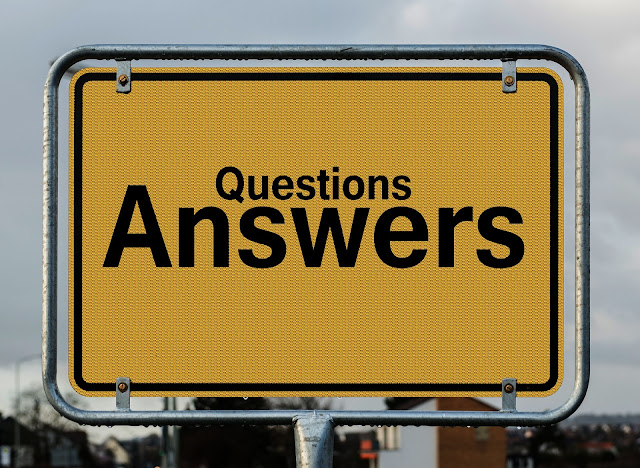




0 コメント